La función BUSCAR
- Jaime Franco Jimenez

- 4 jun 2022
- 2 Min. de lectura
La función BUSCAR, es una de las funciones de búsqueda y referencia, y, nos permite buscar un valor en una matriz, y, devolver el resultado de otra matriz.
Sintaxis
BUSCAR(valor buscado; vector de comparación; [vector resultado])
· valor buscado, es un argumento obligatorio. Es el valor vamos a buscar, puede ser un número, texto, o, un valor lógico.
· Vector de comparación, es un argumento obligatorio. Es el rango donde vamos a buscar el argumento valor buscado.
· vector resultado, es un argumento opcional. Es el rango de donde vamos a rescatar el valor, que coincida con el argumento valor buscado, en caso de omitir este argumento, el valor devuelto, será del mismo rango, donde se busca el argumento valor buscado.
Veamos algunos ejemplos.
Tenemos los siguientes datos, son salarios de una serie de personas.

Tenemos una serie de porcentajes, que va a depender del salario de cada persona.

Vamos a usar la función BUSCAR, para encontrar dicho porcentaje.
En la celda C2, escribimos el signo igual, seguido del nombre de la función, y, abrimos un paréntesis.
=BUSCAR(
Como argumento valor buscado, señalamos la celda B2, que es la primera cantidad, esta referencia, no la vamos a fijar, para que al copiar se actualice.
=BUSCAR(B2;
El siguiente argumento es, vector de comparación, es decir, el rango donde vamos a buscar el argumento valor buscado, pues, señalamos desde E2 hasta E5, y, lo fijamos con F4, para que al copiar no se actualice.
=BUSCAR(B2;$E$2:$E$5;
El siguiente argumento es vector resultado, que es el rango de donde vamos a obtener el resultado, pues señalamos desde F2 a F5, y, lo fijamos con F4, para que tampoco se actualice al copiar.
Cerramos paréntesis, y, aceptamos.
=BUSCAR(B2;$E$2:$E$5;$F$2:$F$5)
Vemos que para la primera cantidad, nos devuelve un porcentaje del 5%, es decir, esta entre 500 y 1000.

Vamos a arrastrar.
Vemos que tenemos los porcentajes correctos, por ejemplo, para la cantidad 2532, nos devuelve el 15%, porque esta entre 2000, y, 3000.

Hemos obtenido los resultados correctos, debido a que el rango de cantidades de porcentajes, esta ordenado de manera ascendente.
Veamos el mismo ejemplo, pero las cantidades de porcentajes no están ordenadas.

En la celda C11, escribimos el signo igual, seguido del nombre de la función, y, abrimos un paréntesis.
=BUSCAR(
Como primer argumento, valor buscado, señalamos la celda B11.
=BUSCAR(B11;
Como argumento vector de comparación, señalamos desde E11 hasta E14, y, lo fijamos con F4, para que no se actualice.
=BUSCAR(B11;$E$11:$E$14;
Como argumento, vector resultado, señalamos desde F11 hasta F14, pulsamos, de nuevo, F4, para que no se actualice.
Cerramos paréntesis, aceptamos, y, arrastramos.
=BUSCAR(B11;$E$11:$E$14;$F$11:$F$14)
Obtenemos el 5% para todas las cantidades.
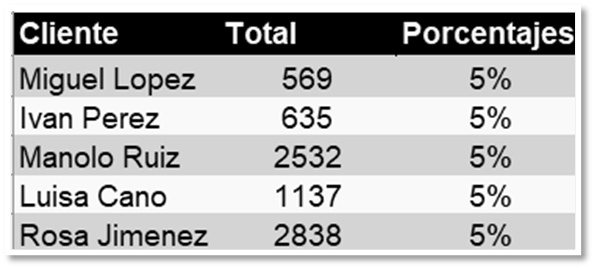
Esto es debido a que las cantidades de porcentajes no están ordenadas, de manera ascendente.

Pues, vamos a seleccionar las cantidades de porcentajes, y, ordenamos de manera ascendente, para ello, vamos a la pestaña datos, entro del grupo, ordenar y filtrar, hacemos clic en:

Vemos, como ahora, los porcentajes son correctos.






Comentarios